Photoshop如何在墙上作画
1、打开一张有墙的图片,然后点击文件-存储为
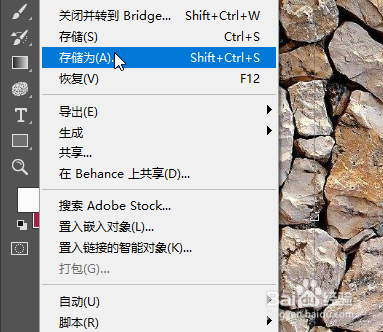
2、然后将图片存储为PSD文件,点击确定
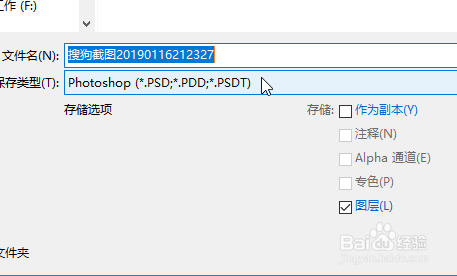
3、然后将要在墙上作画的图片拖动这里,接着点击滤镜-扭曲-置换
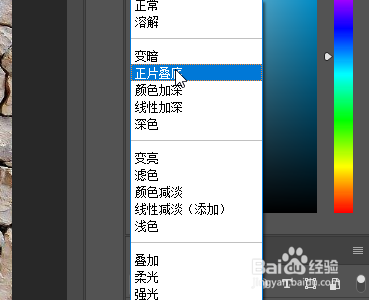
4、参数都输入为10,点击确定
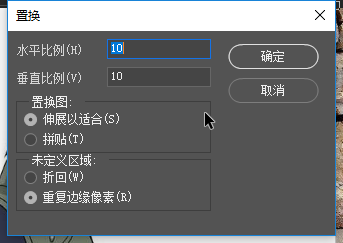
5、接着将混合模式改为正片叠底,再进行去色

6、最后就可以看到效果
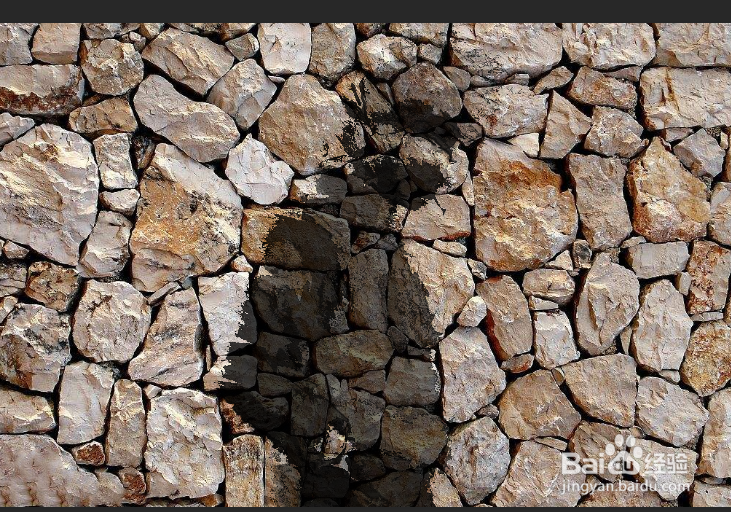
声明:本网站引用、摘录或转载内容仅供网站访问者交流或参考,不代表本站立场,如存在版权或非法内容,请联系站长删除,联系邮箱:site.kefu@qq.com。
阅读量:94
阅读量:60
阅读量:133
阅读量:102
阅读量:158